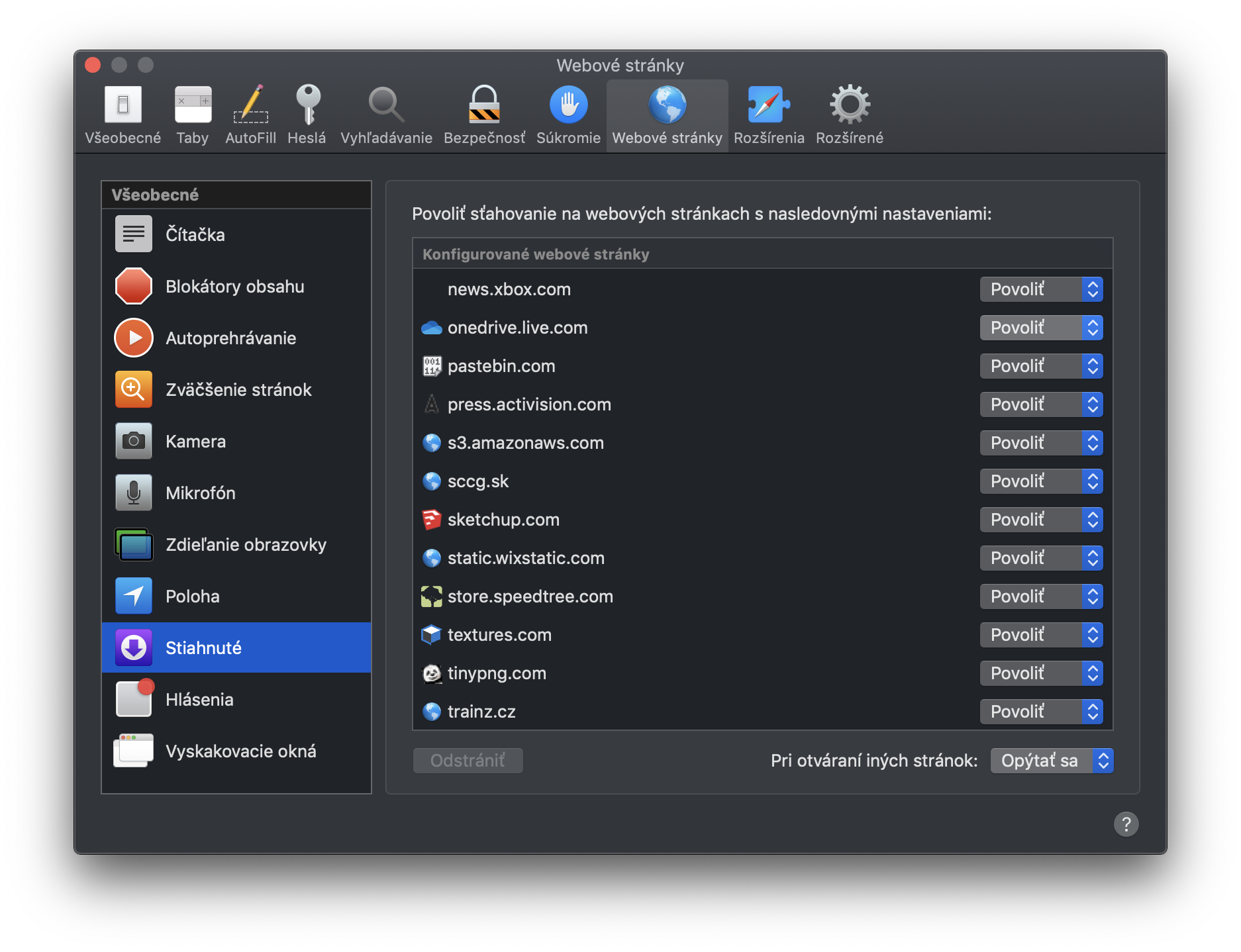අන්තර්ජාලයේ ආරක්ෂාව කිසි විටෙකත් ප්රමාණවත් නොවන අතර, 13 වන අනුවාදයෙන් පටන් ගෙන, සෆාරි බ්රව්සරය එහි පරිශීලකයින් අනවශ්ය ගැටළු වලින් වළක්වා ගැනීමට සෑම දෙයක්ම කරයි. බ්රවුසරයේ ඇති අලුත් දෙය නම්, ඔබ මීට පෙර නොපැමිණි වෙබ් අඩවි වලින් ගොනු බාගත කරන සෑම අවස්ථාවකම, ඔබට ඒවා බාගත කිරීමට අවශ්ය දැයි ස්වයංක්රීයව ඔබෙන් අසනු ඇත. ඔබ වෙබ් අඩවියකට ගොනුවක් බාගැනීමට ඉඩ දුන් පසු, උදාහරණයක් ලෙස Microsoft OneDrive හෝ Adobe වෙතින්, පද්ධතිය ඔබේ තේරීම මතක තබා ගන්නා අතර අනාගතයේදී ඔබෙන් අවසරය නොඅසන ආකාරයට macOS මත ශ්රිතය සකසා ඇත.
කෙසේ වෙතත්, සමහර පරිශීලකයින්ට මෙය කරදරකාරී අංගයක් විය හැකිය, ආරක්ෂාව එහි මෙහෙවර වුවද. ඔවුන් සඳහා වාසනාවකට මෙන්, ගොනු බාගත කිරීමේදී Safari හැසිරෙන ආකාරය සම්පූර්ණයෙන්ම අක්රිය කිරීමට හෝ වෙනස් කිරීමට විකල්පයක් ඇත. ඔබ අතීතයේ ගොනු බාගත කර ඇති හෝ දැන් පිවිසි තනි වෙබ් අඩවි සඳහා ඔබට බාගත විකල්ප සකස් කළ හැක.
සැකසීම් සංස්කරණය කිරීමට, විවෘත කරන්න නස්ටවාන් බ්රව්සරය, ඉහළ මෙනුව හෝ යතුරුපුවරු කෙටිමඟ හරහා ⌘, ඉන්පසු කොටස වෙත යන්න වෙබ් අඩවිය. ඉන්පසු පැති තීරුවේ විකල්පයක් තෝරන්න බාගත කිරීම / බාගත කර ඇත. මෙහිදී ඔබට දැනටමත් තනි වෙබ් අඩවි සඳහා සැකසුම් සකස් කළ හැකිය, නැතහොත් කවුළුවේ පහළ දකුණු කෙළවරේ එය සම්පූර්ණයෙන්ම අක්රිය කරන්න.
අවාසනාවකට, අද iOS සහ iPadOS මත මෙම සැකසුම සීරුමාරු කිරීමට ක්රමයක් නොමැත, එබැවින් පද්ධතිය ඔබෙන් ඉල්ලා සිටින සෑම අවස්ථාවකම ඔබට තවමත් බාගැනීම් අනුමත කිරීමට සිදුවේ. එකම වෙබ් අඩවියෙන් නැවත නැවතත් ගොනු බාගත කිරීමේදී පවා. කෙසේ වෙතත්, විශේෂයෙන්ම නව iPadOS පද්ධතිය සමඟ, මෙය අනාගතයේදී භාවිතා කළ හැකි දෙයකි.